Rumah >masalah biasa >Bagaimana untuk menukar masa sistem dalam Windows 10
Bagaimana untuk menukar masa sistem dalam Windows 10
- 王林ke hadapan
- 2023-07-15 20:17:091470semak imbas
Tarikh dan masa semasa akan dipaparkan di penjuru kanan sebelah bawah komputer Windows 10, tetapi sesetengah pengguna mendapati bahawa masa sistem mereka tidak betul, jadi bagaimana mereka harus membetulkannya? Anda mula-mula klik pada masa di sudut kanan bawah, dan kemudian tetingkap tetapan tarikh dan masa akan muncul Anda perlu mematikan suis "masa tetapkan secara aktif" dahulu, dan kemudian pilihan untuk menukar tarikh dan masa akan muncul . Klik pada perubahan di bawahnya, dan kemudian Anda boleh menukar tarikh dan masa.
Tutorial Windows 10 untuk menukar masa sistem:
1. Klik kiri pada sudut kanan bawah dan klik tetapan tarikh dan masa; pilihan untuk menetapkan masa secara automatik dibuka, Masa pelayan akan secara automatik sepadan dengan zon masa, tetapi tarikh dan masa tidak boleh diubah

3. Matikan tetapan masa automatik dan klik Tukar;
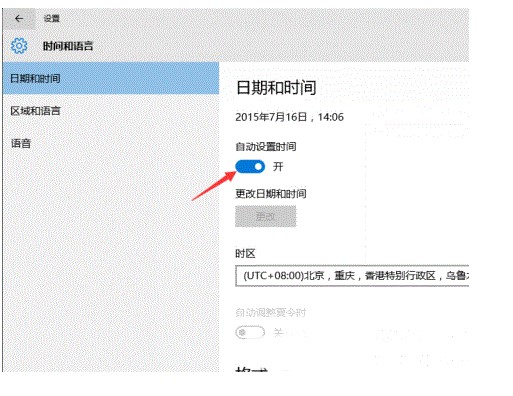
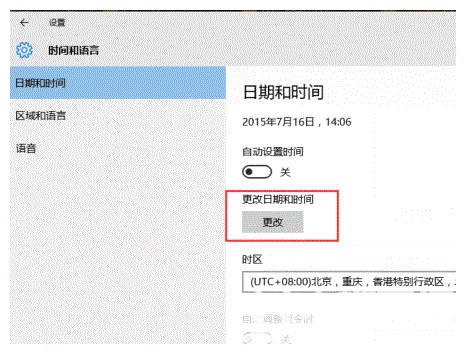
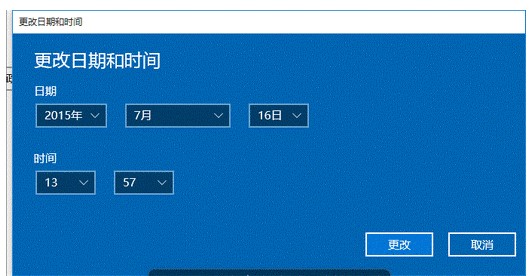
Atas ialah kandungan terperinci Bagaimana untuk menukar masa sistem dalam Windows 10. Untuk maklumat lanjut, sila ikut artikel berkaitan lain di laman web China PHP!

